インターネットの時代、家庭内に、パソコン、プリンター、スマホ、タブレット等の機器が溢れています。そこで是非設置したいのはホームWi-Fiです。
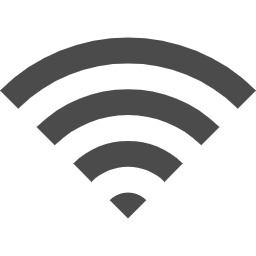
多くの家庭ではインターネットが導入されています。そして、私達の生活はスマホとPCなどを中心にありとあらゆる機器が繋がれる時代になっています。
家庭内に無線の通信網があるだけで、家の中であれば、どこからでもインターネットに接続出来ますし、家庭の他の機器(例:プリンターなど)ともケーブルなしで接続できます。勿論、インターネット用のランケーブルを家中に配線する必要もありません。
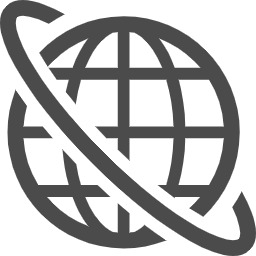
今現在、パソコンでインターネットを使っている人は、Wi-Fiルーターを購入して接続し、必要な設定をするだけです。一般の家庭では、初期投資は一万円程度~で簡単に無線環境が出来ます。利便性に加え、スマホなどの通信費用も相当セーブ出来るメリットもあります。
WiFiの未導入の方に基本的な家庭内無線ラン知識を紹介します。
WiFi(ワイファイ)って何?
パソコンやテレビ、スマホ、タブレット、ゲーム機などのネットワーク接続に対応した機器を、無線(ワイヤレス)でLAN(Local Area Network)に接続する技術のことです。

Wi-Fiは「ワイファイ」と読みます。無線で通信する端末がお互いに接続可能になる方式(規格)の名称です。正式表記は「Wi-Fi」ですが、wifi 、wi-fi 、ワイファイ、と表記される場合もあります。
職場ではパソコンを使うのは必須です。パソコンをインターネットにつなぐのにはLANケーブルをつなぐ必要があります。これを無線化したものがWiFiです。
最近は、リモートワークなども広がって来ました。そして、社外でもスマホやラップトップを使う機会が随分と増えて来ました。電車の中でも、ショッピングモール、レストランなどの沢山の場所で無料でワイファイを使えるようになって来ました。
スマホを使う人の悩みは通信費、外ではこの無料Wi-Fiを使い、自宅では無線環境を作る事で、スマホのプロバイダーに接続せずに、自宅のインターネットにWi-Fiで接続することで、スマホの通信費を下げたり、家庭内の機器を配線なしで接続出来、物理的な環境改善にもなります。
WiFiで出来ること *各機器 WiFi対応機能が必要です。
Wi-FIルーターとは?
パソコンやテレビ、スマホ、ゲーム機などのネットワーク接続に対応した機器をワイヤレス接続する技術のことです。Wi-Fiを利用するには、Wi-Fiルーターと言う機器が必要となります。
Wi-Fiルーターの選び方
これでWi-Fiの概要はお分かりいただいたと思います。自宅にWi-Fiを導入するにあたっては、その目的や環境に応じて、適切な機器の選定が必要になります。この様に書くと難しそうどと思われるでしょうが、簡単に言えば、WiFiルーターを一台設置するだけです。
Wi-Fiホームルータの導入を決めたら自宅のインターネット回線の速度が活かせる通信性能を持った機種を選ぶこと。そのうえで、家の間取りや家族構成、必要な機能などに注目して絞り込むのがおすすめです。
家のタイプ

いくつも部屋があるような広い空間の一戸建てやファミリー向けのマンション、一人暮らし向けのワンルームなど、まずは家のタイプを確認。何故か? それは無線の接続だからです。家の大きさ、間取り、構造物等によって、無線電波が届きにくくなったり、Wi-Fi機器の設置場所と機器を使う場所の距離が長すぎるため、不安定になったり、接続出来ないケースが発生します。
2~3階建ての一戸建ち家屋には縦方向や横方向に電波の飛ぶ方向をカスタマイズ(電波の方向を変えれる)できる、大型可動式アンテナ搭載モデルがおすすめです
ファミリータイプ マンション:広さと接続台数の多さをカバーできる、3×3(アンテナ3本モデル)以上のモデルがおすすめです。
|
|
障害物や設置場所の影響で電波が届きにくい場合は中継機やメッシュWi-FI対応のルーターを利用することで、遠くまで電波を届けることができます。でも、戸建てやマンションでは普通は必要はありません。豪邸にお住まいの方は、ハイスペックのものをお使い下さい。
接続する機器の確認
最新のスマートフォンやタブレットの機能をフルに活かしたり、同時に多くの端末をつなぎたい場合など、これから購入するならWi-Fi 6対応モデルがおすすめです。最新のモデルでもWi-Fi 5 以前の規格(11ac/n/a/g/b)に対応する端末は、従来規格の速度で接続できます。
繋ぎたい機器には、Wi-Fiの機能が付いている事の確認も必要です。例えば、プリンター。意外に見落とすのがWi-Fi機能で、対応しているかどうかを確認しておきます。
Wi-Fiの電波の飛び方
Wi-Fiの電波は、Wi-Fiルーターを中心に丸く球状に飛びます。 家の中を広くWi-Fiの電波を飛ばしたい場合は家の中心に設置するのが最適です。
大型可動式アンテナ搭載モデルの場合は、アンテナの角度を変えて電波の向きを最適化できます。マンションの場合、アンテナを立てて扇形に開くことで横方向の電波環境を、3階建ての一軒家では、アンテナを倒して扇形に開くことで縦方向の電波環境を作れます。
一般家庭でのお勧めWi-Fiルーター
下のバッファロー製のルーターの価格は一万円以下です。WiFiで難しいのは機器を接続するときの設定です。 でもご安心下さい。 バッファローの機器には”AOSS”と言う機能があります。この機能で、難しい無線機器の接続設定が簡単に出来ます。
勿論、基本的な設定は必要ですが、同梱のCD-ROMを挿入するだけで、画面の指示に従ってやるだけで簡単に出来ると思います。
一般家庭の一戸建ちやマンションで、家族4~5名であれば、上の機器で十分かと思います。
家庭内WiFiにスマホを繋ぐやり方
特に使用頻度の高いスマホの接続例を挙げます。 一度設定しておくと家ではWiFiに、外ではモーバイル接続に自動的に切り替わります。
- ラベル設定ボタンをクリック
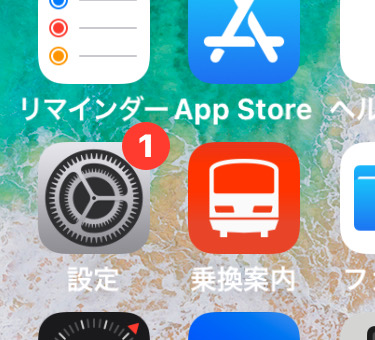
スマホで「設定」→「Wi-Fi」と進み、
“Wi-Fi”と書かれた横にあるスライダーをタップしてオンの状態にします。
- ラベルWiFiを選択
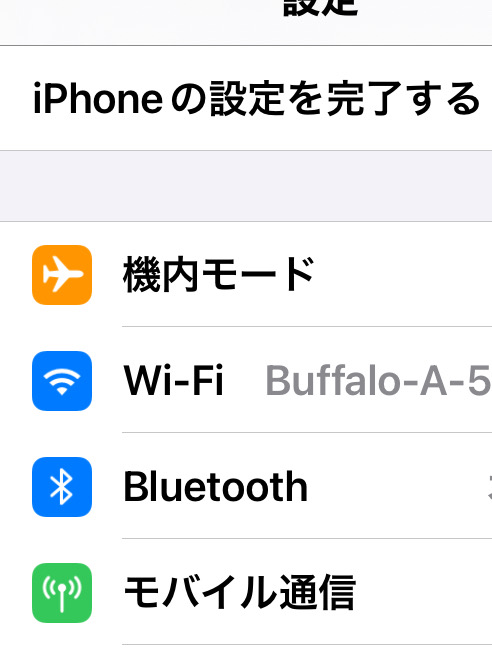
“ネットワーク”の一覧の中から接続したいWi-FiルーターのSSIDを見つけます。(SSIDとは無線ランの固有名詞みたいなものです。ランの名前です。WiFiが動作していれば、リストの中に自分のSSIDの表示があります。
- ラベルWi-Fi ネットワークをタップすると入力画面が表示されます。これは接続するためのパスワードを入力する画面です。このように自分のWiFiも含め、パスワードが無いと接続されないようにセキュリティー対策がなされてます。
- ラベルWi-Fiルーター本体に記載してある(もしくは画面操作によって確認できる)パスワードを入力すれば、Wi-Fiで通信ができるようになります。パスワードは失くさないに必ず保管しておいてください。
- ラベル接続完了
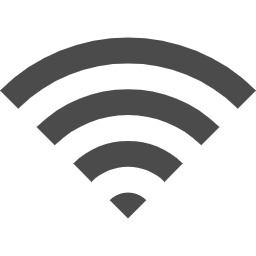
このマークがスマホ上部に出れば、WiFiに接続完了
まとめ
- 家庭内WiFiは必要な時代です。家庭の機器(無線機能がある)を全て接続が出来ます。
- 複数のスマホ、パソコン、タブレットの接続、そしてデータの共用が出来ます。
- プリンターなどの周辺機器も共用出来ます。
- スマートフォンやタブレットの通信制限を気にすることなく高画質で楽しめます
- 一般家庭の特定の部屋で使う機器としては、ベーシックな安価な機器だけで問題ないでしょう。

![[商品価格に関しましては、リンクが作成された時点と現時点で情報が変更されている場合がございます。] [商品価格に関しましては、リンクが作成された時点と現時点で情報が変更されている場合がございます。]](https://hbb.afl.rakuten.co.jp/hgb/37ecf253.cb22ce49.37ecf254.941135a0/?me_id=1206032&item_id=13148559&pc=https%3A%2F%2Fthumbnail.image.rakuten.co.jp%2F%400_mall%2Fjism%2Fcabinet%2F1525%2F4981254056660.jpg%3F_ex%3D128x128&s=128x128&t=picttext)


コメント